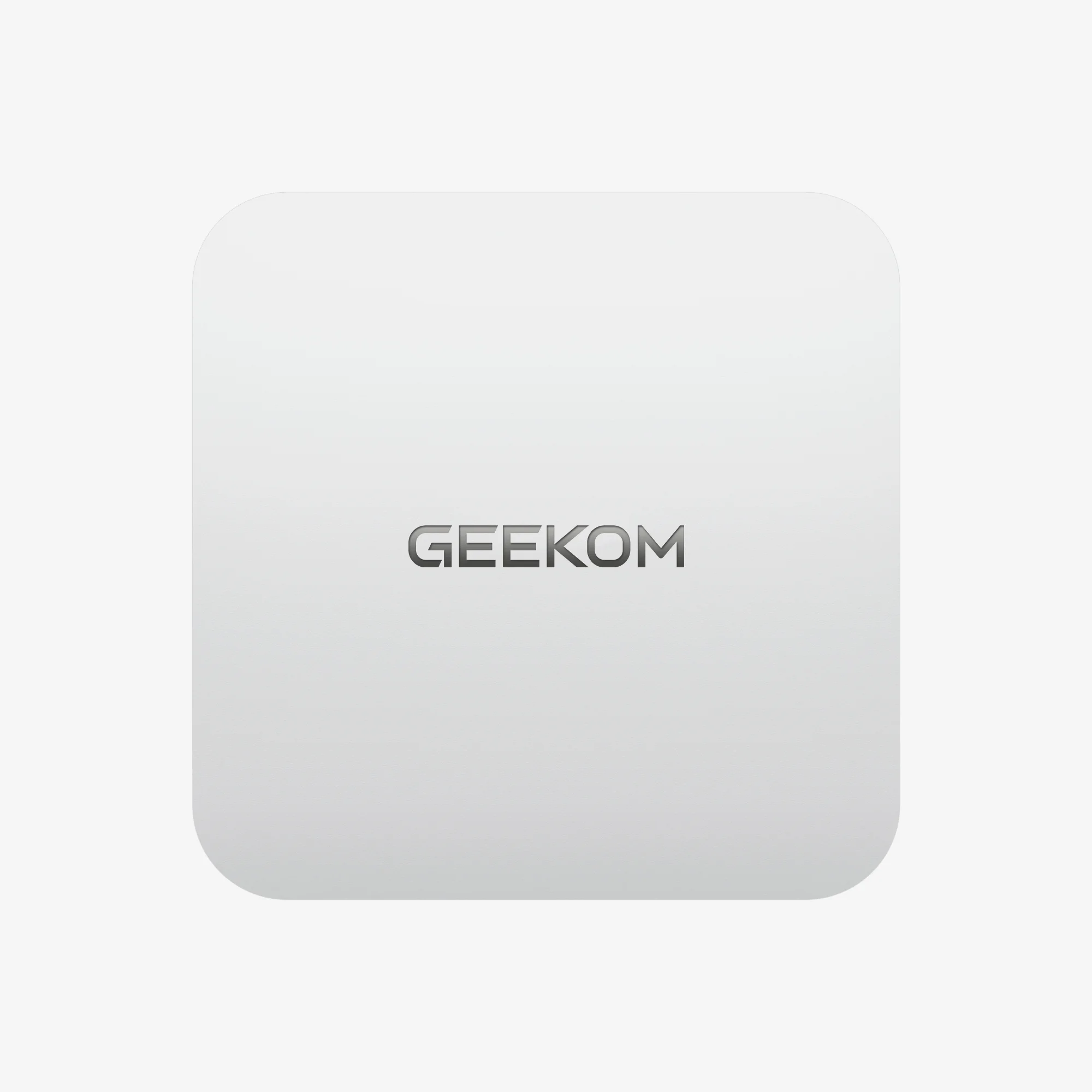Das @-Zeichen (auch bekannt als “At-Zeichen”, “Klammeraffe” oder “Affenschwanz”) ist heute unverzichtbar für E-Mail-Adressen und viele andere digitale Anwendungen. Es gibt mehrere Möglichkeiten, dieses Symbol auf einem Windows-PC einzugeben, je nachdem welche Tastatur Sie verwenden.
Standardmethoden für deutsche Tastaturen
Auf einer deutschen Tastatur gibt es zwei Hauptmethoden, um das @-Zeichen einzugeben:
Mit der AltGr-Taste
Die einfachste und meistgenutzte Methode ist die Kombination AltGr + Q. Hierbei drücken Sie die AltGr-Taste (rechts neben der Leertaste) und gleichzeitig den Buchstaben Q. Dies funktioniert sowohl auf Desktop-Tastaturen als auch auf Notebooks.
Mit der Strg+Alt-Kombination
Alternativ können Sie die Tastenkombination Strg + Alt + Q verwenden. Diese Methode ist besonders hilfreich, wenn die AltGr-Taste nicht funktioniert oder nicht verfügbar ist. Die Kombination Strg+Alt ist gleichwertig zur AltGr-Taste.
Alternative Eingabemethoden
Falls die Standardmethoden nicht funktionieren, können Sie auf folgende Alternativen zurückgreifen:
Numerischer Code auf dem Ziffernblock
Halten Sie die Alt-Taste gedrückt und geben Sie auf dem Ziffernblock (Num-Pad) die Zahl 64 ein. Wichtig: Die Num-Lock-Taste muss aktiviert sein, und diese Methode funktioniert nur mit dem Ziffernblock, nicht mit den Ziffern in der oberen Tastenreihe.
Windows-Emoji-Tastatur
In neueren Windows-Versionen können Sie die Tastenkombination Windows-Taste + . (Punkt) drücken und dann im Emoji-Bereich zum Reiter “Symbole” wechseln, wo Sie das @-Zeichen finden können.
Copy & Paste
Eine pragmatische Lösung ist das Kopieren des @-Zeichens aus einer bestehenden E-Mail-Adresse oder einem Dokument und das anschließende Einfügen, wo Sie es benötigen.
Tastaturlayout-spezifische Methoden
Je nach eingestelltem Tastaturlayout gibt es unterschiedliche Tastenkombinationen:
- US-amerikanische Tastatur: Shift + 2
- Britische Tastatur: Shift + ä (bzw. die Taste links über der rechten Shift-Taste)
- Schweizer Tastatur: AltGr + 2
Fehlerbehebung bei Problemen
Wenn die AltGr-Taste nicht wie erwartet funktioniert:
- Überprüfen Sie die Spracheinstellung: Stellen Sie sicher, dass Ihre Tastatur auf Deutsch eingestellt ist.
- Alternative Tastenkombination: Verwenden Sie Strg + Alt + Q anstelle von AltGr + Q.
- Prüfen Sie Hintergrundprogramme: Manche Programme können Tastenkombinationen uminterpretieren.
- Tastaturdefekt ausschließen: Wenn AltGr + Q ein normales “Q” erzeugt statt eines @-Zeichens, könnte die Taste defekt sein.
Fazit
Das @-Zeichen lässt sich auf verschiedene Weisen auf einem Windows-PC eingeben, wobei AltGr + Q die standardmäßige Methode auf deutschen Tastaturen ist. Je nach Tastaturlayout, Systemeinstellung oder persönlicher Präferenz können Sie eine der alternativen Methoden wählen, um dieses wichtige Sonderzeichen schnell und effizient einzugeben.